概要
このドキュメントでは、Cisco Prime Access Registrar(CPAR)アプリケーションバックアップを取得する手順について説明します。
この手順は、ESCがCPARを管理せず、CPARがOpenstackに導入されたVMに直接インストールされるNEWTONバージョンを介したOpenstack環境に適用されます。
CPARはコンピューティング/VMとしてインストールされ、アプリケーションとコンピューティングの両方が異なるプロセスでバックアップされます。アプリケーションバックアップは、毎日11:45 PM(設定可能な時間)に実行され、現在の実行コンフィギュレーションのスナップショットが作成されます。増分ではありません。外部バックアップ・アプリケーションを使用して、増分バックアップを毎日実行できます。コンピューティングスナップショットは、ストレージに取って保存することもできます。
このファシリティの設定は、/opt/CSCOar/conf/car.confにあるシステムレジストリの1つのエントリを通じて行います
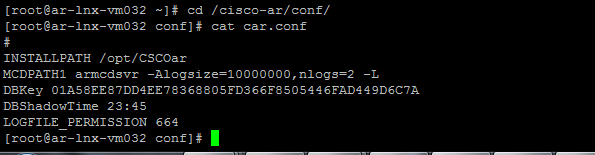
car.confファイルの内容(DBShadowTimeを現在の時刻に変更)
このエントリは、シャドウバックアップが実行されるスケジュールの時刻(24時間HH:MM形式)を表す文字列です。 デフォルトは 23:45 です。
詳細については、CPARのアプリケーションと復元のドキュメントを参照してください。
http://www.cisco.com/c/en/us/td/docs/net_mgmt/prime/access_registrar/7-2/user/guide/user_guide/dbbackup.html
背景説明
Ultra-Mは、VNFの導入を簡素化するために設計された、パッケージ化および検証済みの仮想化モバイルパケットコアソリューションです。OpenStackは、Ultra-M向けの仮想化インフラストラクチャマネージャ(VIM)で、次のノードタイプで構成されています。
- 計算
- オブジェクトストレージディスク – コンピューティング(OSD – コンピューティング)
- コントローラ
- OpenStackプラットフォーム – Director(OSPD)
Ultra-Mのアーキテクチャと関連するコンポーネントを次の図に示します。

このドキュメントは、Cisco Ultra-Mプラットフォームに精通しているシスコ担当者を対象としており、OpenStackおよびRedhat OSで実行する必要がある手順の詳細を説明しています。
注:このドキュメントの手順を定義するために、Ultra M 5.1.xリリースが検討されています。
バックアップタスク
この手順では、バックアップファイルのリポジトリとして機能する十分な空き領域を持つフォルダ/tmpが存在することを前提としています。この手順では、/tmpフォルダを使用します。カスタマイズされた名前を持つ他のフォルダも使用できます。たとえば、/tmp/backup20180605. tmpを使用する場合は、この手順の最後にフォルダがレコード用に圧縮されるため、この手順の前にtmpのコンテンツを空にすることをお勧めします。
ステップ1:スケジュールされた時刻に利用可能であることに加えて、次のコマンドを使用して、CPAR設定のシャドウバックアップを即座に強制することもできます。/opt/CSCOar/bin/mcdshadowを管理クレデンシャルとともに使用します。

ステップ2:ステップ1に加えて、次のコマンドを使用して既存のCPAR設定をバックアップします。/opt/CSCOar/bin/mcdadmin -e /tmp/backup_configuration_file.txt 現在のCPARの管理者クレデンシャルを入力する必要があります。

ステップ3:次のコマンドを使用して、既存のSNMP設定をバックアップします(この例ではSNMP設定をバックアップします)。cp /opt/CSCOar/ucd-snmp/share/snmp/snmpd.conf /tmp/snmpd.conf

ステップ4:次のコマンドを使用して、前のステップで作成したデータベースディレクトリをバックアップします。cp -R /opt/CSCOar/data/db.bak /tmp/

ステップ5:次のコマンドを使用して、CPARスクリプトディレクトリをバックアップします。cp -R /opt/CSCOar/scripts/ /tmp/

ステップ6:次のコマンドを使用して、CPARライセンスファイルをバックアップします。cp /opt/CSCOar/license/*.lic /tmp

ステップ7:次のコマンドを使用して、car.confファイルのバックアップを作成します。cp /opt/CSCOar/conf/car.conf /tmp/car.conf

ステップ8:次のコマンドを使用して、arserverファイルのバックアップを作成します。cp /opt/CSCOar/bin/arserver /tmp/arserver

ステップ9:次のコマンドを使用して、すべてのファイルがバックアップされた/tmpフォルダを圧縮します。 zip -r /tmp/tmp_Dec_CPAR7301_backup.zip /tmp/zipファイルをダウンロードし、参照用に保管します。
注:他の情報もここに保存されるため、/tmpフォルダ全体を圧縮すると、バックアップに不要なファイルが追加されてしまうことがあります。フォルダ(このフォルダは、参照用にtmpフォルダを使用)にバックアップされたファイル(ステップ1からステップ8にバックアップされたファイル)だけが含まれていることを確認します。
